- Tác giả Abigail Brown [email protected].
- Public 2023-12-17 07:05.
- Sửa đổi lần cuối 2025-01-24 12:29.
Điều cần biết
- Để thay đổi máy chủ DNS, hãy nhập các số IP đã chọn vào các trường thích hợp của bộ định tuyến.
- Các trường chính xác để sử dụng khác nhau, tùy thuộc vào loại thiết bị.
Bài viết này giải thích cách thay đổi cài đặt DNS (hệ thống tên miền) trên mạng gia đình của bạn.

Chọn Dịch vụ DNS
Kết nối Internet dựa vào DNS để dịch các tên như lifewire.com thành địa chỉ IP công cộng. Để sử dụng DNS, máy tính và các thiết bị mạng gia đình khác phải được định cấu hình bằng địa chỉ của máy chủ DNS.
Các nhà cung cấp dịch vụ Internet cung cấp địa chỉ máy chủ DNS cho khách hàng của họ như một phần của việc thiết lập dịch vụ. Thông thường, các giá trị này được cấu hình tự động trên modem băng thông rộng hoặc bộ định tuyến băng thông rộng thông qua DHCP (giao thức cấu hình máy chủ động). Các nhà cung cấp internet lớn duy trì các máy chủ DNS của riêng họ. Một số dịch vụ DNS internet miễn phí tồn tại như một lựa chọn thay thế.
Một số người thích sử dụng một số máy chủ DNS nhất định hơn những máy chủ khác để đảm bảo độ tin cậy, bảo mật hoặc hiệu suất tra cứu tên tốt hơn.
Thay đổi địa chỉ máy chủ DNS
Bạn có thể đặt một số cài đặt DNS cho mạng gia đình của bộ định tuyến băng thông rộng (hoặc thiết bị cổng mạng khác). Việc thay đổi máy chủ DNS chỉ yêu cầu nhập các số IP đã chọn vào các trường thích hợp của bộ định tuyến hoặc trang cấu hình thiết bị cụ thể khác.
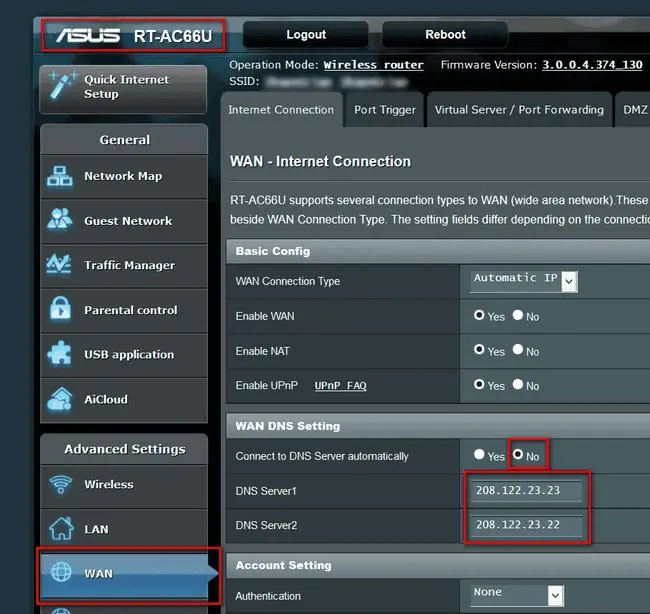
Các trường chính xác để sử dụng khác nhau, tùy thuộc vào loại thiết bị. Dưới đây là một số ví dụ về các trường:
- Bộ định tuyến D-Link: Máy chủ DNS chínhvà Máy chủ DNS phụ
- Bộ định tuyến Linksys: Static DNS 1và Static DNS 2
- Bộ định tuyến Netgear: DNS chínhvà DNS phụ
- Thiết bị Windows: Thuộc tính TCP / IPcủa kết nối mạng, Máy chủ DNS ưa thíchvà Máy chủ DNS thay thế
- Mac OSX và macOS: System Preferences> Network> Advanced> DNS tab cho kết nối mạng
- Apple iOS và Android: DNSphần Cài đặt Wi-Fi
Khi bạn thay đổi địa chỉ máy chủ DNS trên một thiết bị khách cụ thể, các thay đổi chỉ áp dụng cho thiết bị đó. Khi địa chỉ DNS được thay đổi trên bộ định tuyến hoặc cổng, chúng sẽ áp dụng cho tất cả các thiết bị được kết nối với mạng đó.
Giới thiệu về OpenDNS
OpenDNS sử dụng địa chỉ IP công cộng 208.67.222.222 (chính) và 208.67.220.220. OpenDNS cũng cung cấp một số hỗ trợ DNS IPv6 sử dụng 2620: 0: ccc:: 2 và 2620: 0: ccd:: 2.
Cách bạn thiết lập OpenDNS khác nhau, tùy thuộc vào thiết bị.
Giới thiệu về Google Public DNS
Google Public DNS sử dụng các địa chỉ IP công cộng sau:
- IPv4: 8.8.8.8 và 8.8.4.4
- IPv6: 2001: 4860: 4860:: 8888 và 2001: 4860: 4860:: 8844
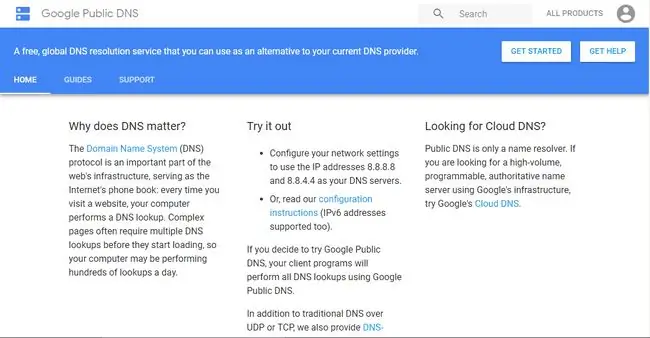
Google khuyến nghị chỉ những người dùng thành thạo trong việc định cấu hình cài đặt hệ điều hành, hãy định cấu hình cài đặt mạng để sử dụng Google Public DNS.






